
Peter Holmes
0
4694
560
Jeden z nejoblíbenějších typů videa na YouTube 10 nejoblíbenějších videí na YouTube, které můžete dnes vyrobit 10 nejoblíbenějších videí na YouTube, které můžete dnes udělat Pokud chcete na YouTube začít dnes, jedná se o nejoblíbenější typy videí, které můžete vytvořit. je screencast - tutoriál pro stolní počítače, který vám ukáže, jak dělat téměř cokoli, od lepšího využití prostředí Windows 10 až po něco jednoduchého, jako je přepnutí motivu na plochu.
Pokud jste někdy uvažovali o natočení takového videa, budete rádi, když víte, že je jejich výroba pozoruhodně jednoduchá, natolik, že YouTube dokonce nabízí nástroj, který vám to pomůže. Než se však vydáte na cestu a zaznamenáte rekord, musíte strávit několik okamžiků, abyste získali to, co potřebujete. “udělat” je jednoduchý - příprava může trvat trochu déle ...
Vyberte nástroj pro nahrávání obrazovky
Než začnete, musíte najít vhodný videorekordér. Který z nich vyberete, bude bezpochyby záviset na operačním systému, ve kterém je váš tutoriál pro vysílání obrazovky. Například, Mac OS X má dobrý výběr 5 nejlepších aplikací pro nahrávání obrazovky pro snímání obrazovky vašeho Mac OS 5 nejlepších aplikací pro nahrávání obrazovky pro snímání obrazovky pro Mac OS Potřebujete nástroj pro nahrávání obrazovky na vašem Macu? Zde jsou nejlepší aplikace pro nahrávání obrazovky, které zachytí vaši plochu Mac. bezplatných a prémiových nástrojů, zatímco zařízení iOS mají své vlastní možnosti Jak nahrávat obrazovku iPhone Jak nahrávat obrazovku iPhone Zde je návod, jak nahrávat obrazovku na iPhone pomocí vestavěného nástroje pro nahrávání obrazovky, a také některé skvělé aplikace třetích stran.. .
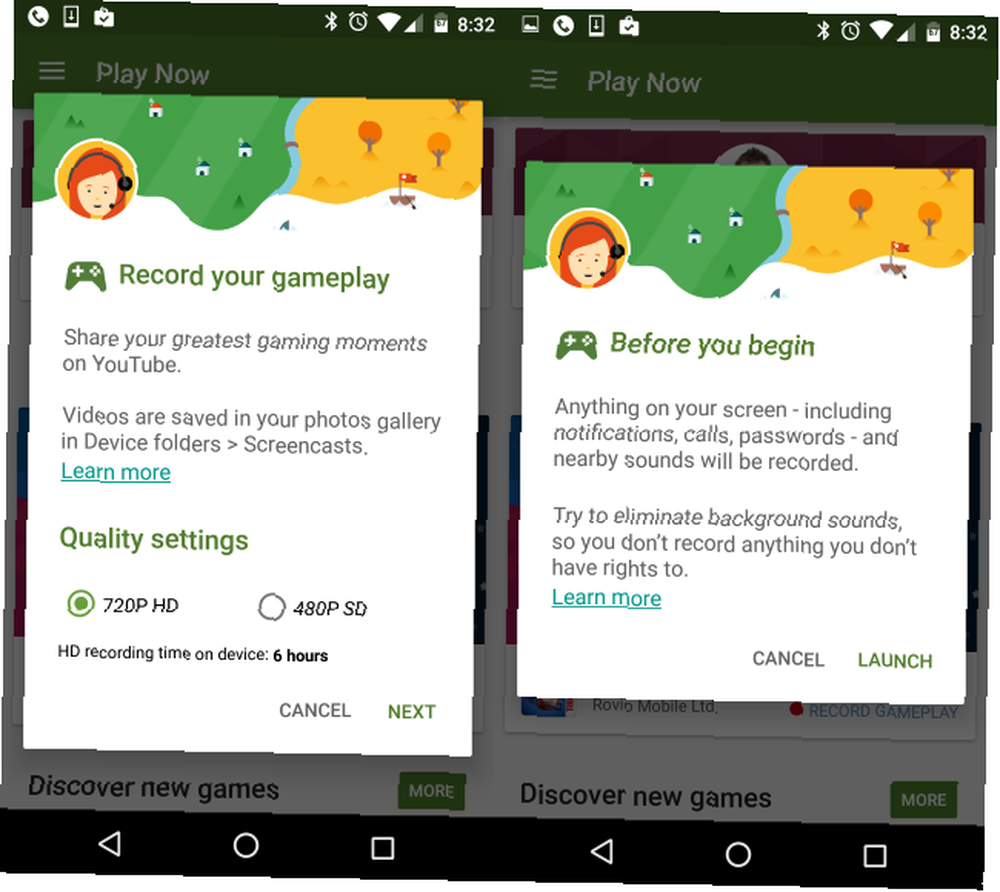
Android má kdekoli teď nativní možnost díky Hry Google Play Nahrajte si obrazovku na Android Se Hry Google Play Nahrajte si obrazovku na Android Se Hry Google Play Chcete nahrávat hry, které hrajete, na telefonu nebo tabletu Android? Naštěstí pro vás je nyní vestavěný způsob, jak to udělat. a uživatelé systému Windows se mohou také spolehnout na nativní možnost, která poskytuje videorekordér integrované aplikace Xbox Gaming, který lze použít pro hry i aplikace, jak bylo vysvětleno dříve. 6 Funkce systému Windows 10, které jste možná vynechali Windows 10 je plný nových věcí. Pomůžeme vám objevit některé z méně zjevných funkcí a možností, které snadno zmeškáte. . Camtasia od Techsmith (výrobci softwaru Snagit screengrabbing) je také silnou volbou. Uživatelé Linuxu mohou mezitím používat ScreenStudio Linux Záznam obrazovky právě rychlejší a snadnější s ScreenStudio Linux Záznam obrazovky právě rychlejší a snadnější s ScreenStudio Nakonec je tu nový Linux screencaster, který nabízí dobrý výkon, má spoustu nastavení na výběr a má dobré rozhraní pro konfiguraci všeho. Podívejte se na ScreenStudio a přesvědčte se sami. .
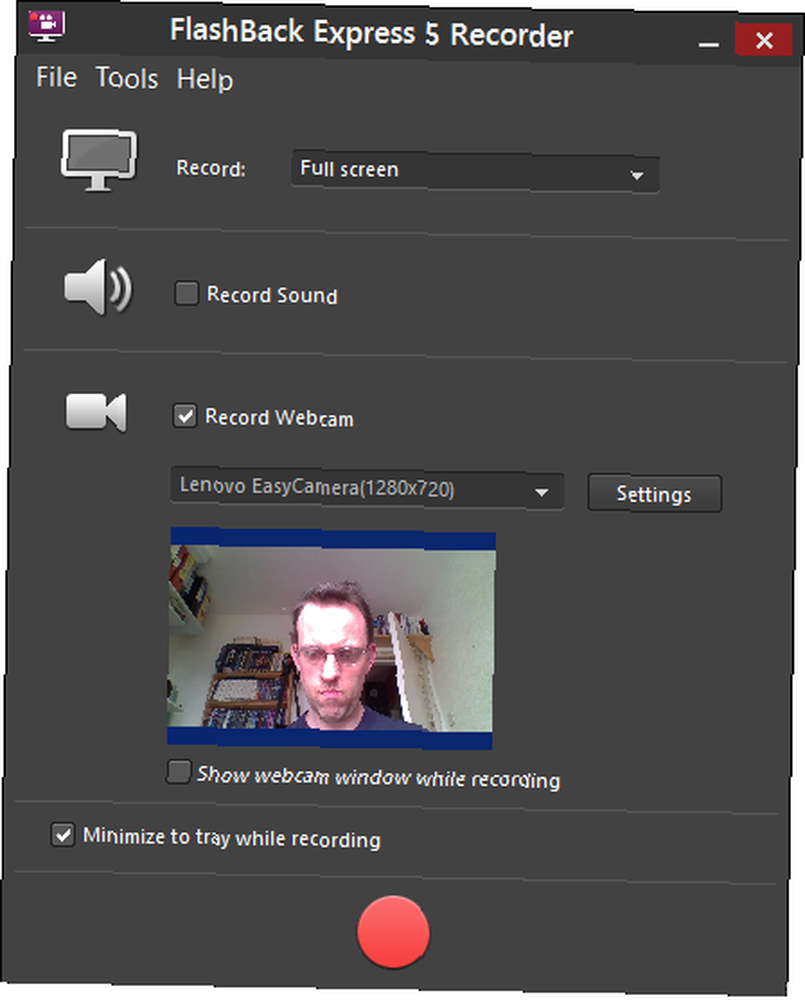
Jo, a pokud chcete univerzální variantu, která je také univerzální, našeho starého přítele VLC lze nakonfigurovat tak, aby nahrával vaši plochu. 6 Další funkce VLC Media Player musíte vyzkoušet 6 Další funkce VLC Media Player musíte vyzkoušet VLC je přehrávač médií silnější, než byste si mohli uvědomit. Využíváte jej naplno? Zde je několik ukazatelů. . Alternativně, protože se jedná o tutoriál o screeningu YouTube, můžete použít vlastní nástroj YouTube, na který se krátce podíváme.
Naplánujte si svůj Screencast
S vybraným tématem a nainstalovaným nástrojem pro záznam obrazovky je čas strávit plánováním vysílání obrazovky. Abyste dosáhli nejlepších výsledků, musíte si být vědomi toho, co děláte, porozumět celé řadě kroků a být schopni hladce dokončit postup.
Tolik screencastů YouTube způsobuje, že se přednášející ztratí, zmatí nebo přepne mezi dvěma obrazovkami, protože si nejsou jisti ... můžete udělat lépe než tohle a pokud chcete, aby vaše video bylo úspěšné, věnujte nějaký čas plánování.
Plánujte věci s určitými detaily. Ujistěte se, že máte představu o tom, jak se chystáte představit video, a procvičte si kroky, které budete dělat několikrát před nahráváním. Pokud se něco pokazí, znovu nahrajte nebo odložte čas na pozdější úpravy.
V této fázi nemusíte mít nutně skript, ale určitě byste jej měli mít před zaznamenáním jakéhokoli dialogu.
Nahrajte své vysílání na YouTube
Chcete-li jako nástroj pro vysílání obrazovky použít YouTube, přihlaste se, klikněte na ikonu profilu v pravém horním rohu a vyberte možnost Studio pro tvůrce. Odtud rozbalte Živý přenos, klikněte Události, a vyberte Vytvořte živou událost. Pokud používáte tuto funkci poprvé, budete muset svůj účet ověřit.
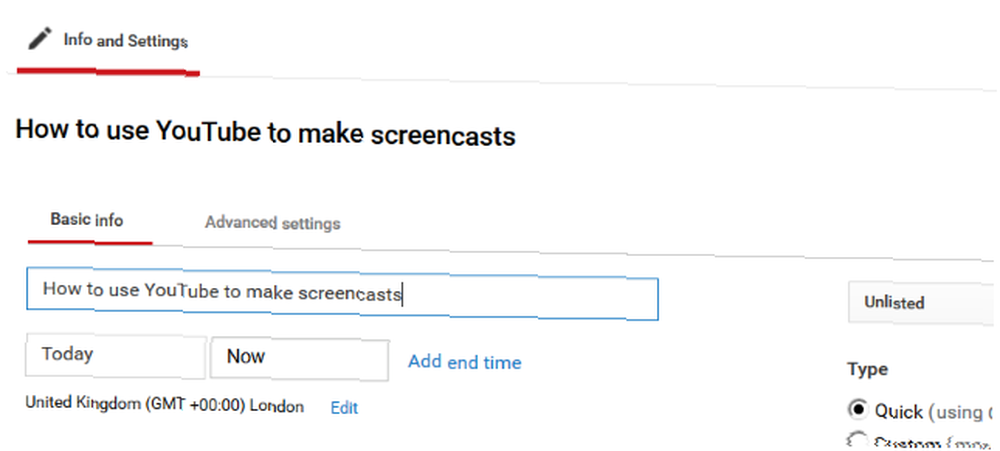
Než začnete dělat cokoli jiného, rozbalovací nabídka bude označena Veřejnost v Vytvořit novou událost a změňte toto na Neuvedeno nebo Soukromé. Měli byste také dát název obrazovky. Až budete připraveni začít, klikněte na ikonu Běžte živě tlačítko.
Otevře se stránka Hangouts on Air (pokud používáte Hangouts poprvé, bude nutné nainstalovat plugin). Pokud chcete, vypněte webovou kameru (pokud ji necháte povolenou, zobrazí se v nahraném videu záběry z webové kamery - pravděpodobně vaše hlava - a pokud nahráváte hlasový záznam později, měli byste také vypnout mikrofon.
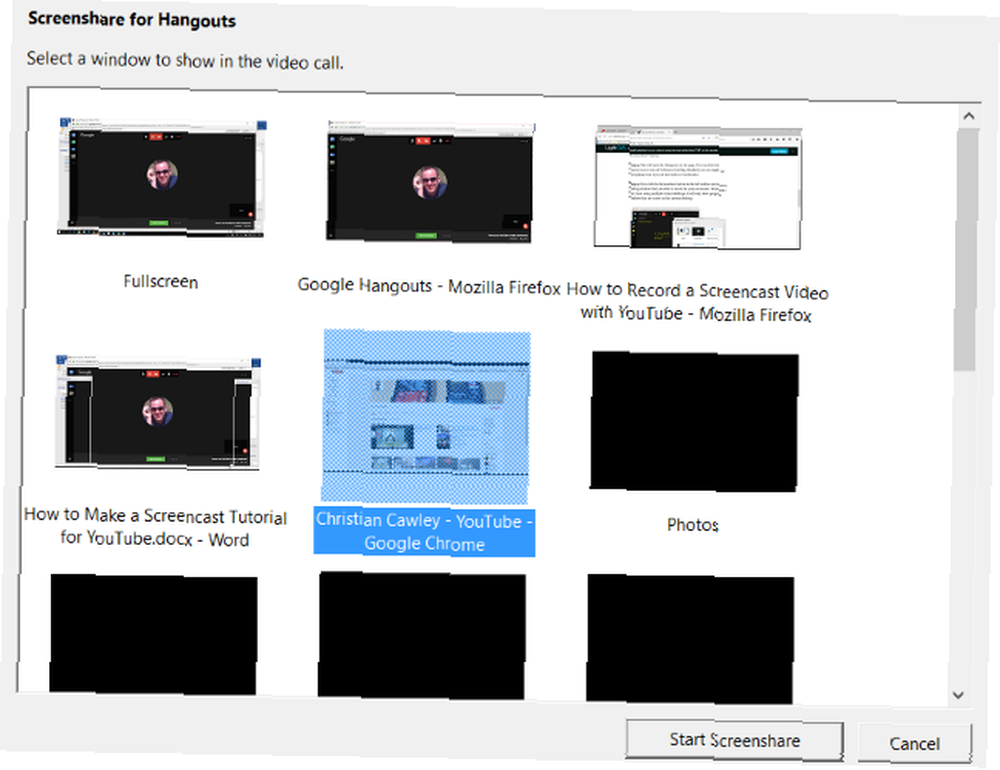
V nabídce vlevo vyhledejte Sdílení obrazovky, a ve výsledném poli vyberte okno otevřené aplikace, kterou chcete ukázat ve svém screencastu, následované Spusťte sdílení obrazovky.

Klikněte na Zahájit vysílání začít, pohybovat myší po ploše a demonstrovat podle plánu. Až budete hotovi, jednoduše klikněte Zastavit vysílání a přepnout zpět na YouTube. Poté máte možnost sdílet video přímo na YouTube (možná budete chtít změnit nastavení ochrany osobních údajů z Neuvedená / Soukromá zpět na Veřejnost) nebo jej stáhnete jako MP4 a upravíte jej na svém PC.
Čas zaznamenat hlasový záznam
Pro dosažení nejlepších výsledků byste měli zvážit přidání hlasového záznamu později, i když jste zaznamenali komentář spolu s akcí na ploše. Existuje jednoduchý důvod: zní to lépe.
Než to uděláte, ujistěte se, že skript několikrát nahlas projdete, abyste se ujistili, že jste s ním spokojeni a že zde není nic, co by vás mohlo zajet. Některá slova, aliterace a technické termíny se mohou ukázat jako obtížné, takže praxe je vždy užitečná.

Pokud si stále nejste jisti používáním skriptu, zvažte prosím toto: každé video vytvořené týmem MakeUseOf má skript a nemůžu dostatečně vyjádřit, jak jsou užitečná a jak mnohem jednodušší je nahrávání hlasového záznamu.
Po nahrání skriptu (buď ve stolním rekordéru nebo v nástroji jako Audacity) je čas video upravit a přidat hlasový komentář.
Úpravy tutoriálu
K dispozici je několik nástrojů pro úpravu screencastu. Brzy se podíváme na nástroj pro vysílání obrazovky YouTube, ale pokud jej nepoužíváte, budete potřebovat sadu pro úpravy videa na počítači (nebo skutečně webovou sadu pro úpravu videa) 5 nejlepších online nástrojů pro vytváření profesionálních videí 5 nejlepších online nástrojů pro tvorbu profesionálních videí Existuje spousta webových editorů videa, bohužel někteří nejsou moc dobří. Ale nebojte se, tady je náš seznam pěti nejlepších.).
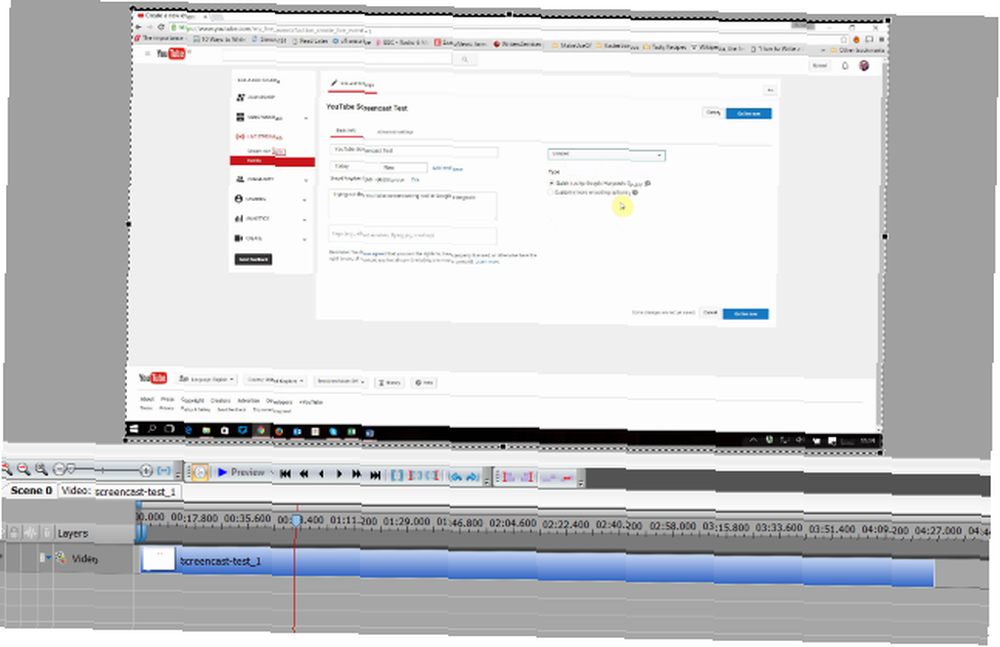
Pokud používáte Windows, můžete si vybrat Movie Maker, Lightworks nebo VSDC Free Video Editor Nejlepší bezplatné video editory pro Windows Nejlepší Free Video editory pro Windows Každý dnes pořizuje videa. Přesto výkonné bezplatné video editory zůstávají vzácné. Představujeme absolutně nejlepší bezplatné video editory dostupné pro Windows. , nebo dokonce Adobe Premier. Uživatelé Mac OS X se pravděpodobně rozhodnou pro iMovie, Blender nebo Adobe Adobe. 8 nejlepších bezplatných editorů videa pro Mac 8 nejlepších bezplatných editorů videa pro Mac Potřebujete upravit video na rozpočet? Tyto bezplatné editory videa v Macu vám umožní provádět základní úkoly pro úpravy videa bez nákladů. . Mezitím je k dispozici několik možností pro Linux Video Editing v Linuxu právě lepší s PiTiVi Video Editace v Linuxu Just Got lepší s PiTiVi PiTiVi, video editor, který byl historicky v kategorii „jednoduchý domácí uživatel“, získal několik funkcí od svého brzké dny. , včetně PiTiVi.
Leštění výukového programu Screencast
To, jak se rozhodnete znovu upravit výukový program screencastu, závisí na vaší platformě a aplikacích, ke kterým již máte přístup. Pokud jste použili nástroj pro vysílání obrazovky YouTube, bude editace omezena na nástroje, které jsou v nabídce; na druhou stranu, pokud používáte populární nástroj pro úpravy videa na ploše, budete mít spoustu funkcí, na které se můžete spolehnout.
Zvláštní možnosti, které byste měli zvážit, jsou například titulky a přidání úvodního a výstupního videa. Nezapomeňte, že pokud jste zaznamenali samostatný komentář, měl by být přidán k videu a časování by mělo být upraveno tak, aby se hlasový komentář shodoval s akcí na obrazovce. Budete také muset oříznout všechny “mrtvý” okamžiky, jako jsou pauzy při hlasování nebo akce, kde se nic neděje.
Nakonec budete muset svůj soubor exportovat. Mělo by to být ve vhodném formátu pro YouTube i pro vaši šířku pásma. Pokud používáte měřené připojení, uvědomte si, že nahrání cokoli objemného může překročit podmínky smlouvy.
Vytvořili jste videonávod na pomoc přátelům a rodině? Zjistili jste, jak snadné to může být v pokušení to vyzkoušet? Řekněte nám, co si myslíte v komentářích.
Image Credit: videokamera od 12_Tribes přes Shutterstock, Freedom Man přes Shutterstock.com











